Desament d'un servidor LDAP
Podeu especificar la informació important del servidor LDAP, com el nom i l'adreça del servidor.
1.
Premeu  .
.
 .
.2.
Premeu [Establir destinació] → [Desar servidor LDAP] → [Desar].
3.
Especifiqueu cada opció → premeu [Següent].
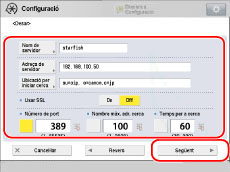
[Nom de servidor]:
Introduïu un nom de servidor → premeu [Acceptar].
[Adreça de servidor]:
Premeu [Adreça de servidor] → introduïu l'adreça del servidor → premeu [Acceptar].
[Ubicació per iniciar cerca]:
Premeu [Ubicació per iniciar cerca] → introduïu la ubicació per iniciar la cerca → premeu [Acceptar].
Si la versió del servidor LDAP és 3, no cal que especifiqueu [Ubicació per iniciar cerca]. (En aquest cas, l'equip recupera automàticament la configuració del servidor i estableix la ubicació per iniciar la cerca.) Si la versió del servidor LDAP és 2, cal que especifiqueu [Ubicació per iniciar cerca].
Introduïu la ubicació per iniciar la cerca segons el tipus de servidor LDAP que vulgueu utilitzar, o com es descriu a continuació.
Si utilitzeu Windows Server 2003 amb Active Directory o Windows Server 2008 amb Active Directory:
afegiu "DC=" a cada sèrie de caràcters separats per punts al nom de domini Active Directory i separeu cada sèrie de caràcters amb una coma.
Exemple: Si <team1.salesdept.canon.co.jp> és el nom de domini a Active Directory:
DC=team1, DC=salesdept, DC=canon, DC=co, DC=jp
afegiu "DC=" a cada sèrie de caràcters separats per punts al nom de domini Active Directory i separeu cada sèrie de caràcters amb una coma.
Exemple: Si <team1.salesdept.canon.co.jp> és el nom de domini a Active Directory:
DC=team1, DC=salesdept, DC=canon, DC=co, DC=jp
Si utilitzeu Novell NetWare 5.1 (NDS) o posterior:
Afegiu "o=", "ou=" o "c=" a cada sèrie de caràcters separats per punts que configuren el nom distintiu a NDS i separeu cada sèrie de caràcters amb una coma.
Exemple: Si <TEAM1.SALESDEPT.CANON> és el nom distintiu a NDS:
ou=team1, ou=salesdept, o=canon
Afegiu "o=", "ou=" o "c=" a cada sèrie de caràcters separats per punts que configuren el nom distintiu a NDS i separeu cada sèrie de caràcters amb una coma.
Exemple: Si <TEAM1.SALESDEPT.CANON> és el nom distintiu a NDS:
ou=team1, ou=salesdept, o=canon
Si utilitzeu Lotus Notes Domino R5 o posterior:
Introduïu el dn (nom distintiu) del node a l'arbre de directori, per exemple, "ou=team1", "ou=salesdept", "o=canon", o "c=jp".
Introduïu el dn (nom distintiu) del node a l'arbre de directori, per exemple, "ou=team1", "ou=salesdept", "o=canon", o "c=jp".
<Usar TLS>:
Si voleu utilitzar TLS, seleccioneu [On] per a <Usar TLS>.
<Número de port>: | |
Premeu  per al Número de port → introduïu un número de port amb per al Número de port → introduïu un número de port amb  - -  (tecles numèriques). (tecles numèriques). | |
<Nombre màx. adr. cerca>: | |
Premeu  per a Nombre màxim adr. cerca → introduïu el nombre màxim d'adreces de cerca amb per a Nombre màxim adr. cerca → introduïu el nombre màxim d'adreces de cerca amb  - -  (tecles numèriques). (tecles numèriques). | |
<Temps per a cerca>: | |
Premeu  per a Temps per a cerca → introduïu el temps d'espera en segons amb per a Temps per a cerca → introduïu el temps d'espera en segons amb  - -  (tecles numèriques). (tecles numèriques). |
IMPORTANT |
Si seleccioneu [Usar (autent. de seguretat)] per a <Informació d'autenticació> per al servidor LDAP i no admet cerca inversa de DNS (funció que cerca el nom de l'amfitrió a partir de l'adreça IP), introduïu un nom d'amfitrió en comptes d'una adreça IP. |
4.
Seleccioneu els elements per a la <Informació d'autenticació> → premeu [Acceptar] → [Tancar].
IMPORTANT |
Només podeu seleccionar [Usar (autent. de seguretat)] al costat de <Informació d'autenticació> si el servidor LDAP s'executa a Windows Server 2003 amb Active Directory o Windows Server 2008 amb Active Directory. Si heu introduït una adreça IP al pas 3 i no s'admet cerca inversa de DNS (funció que cerca el nom de l'amfitrió a partir de l'adreça IP), seleccioneu [Usar] o [No usar]. Si seleccioneu [Usar (autent. de seguretat)] per a <Informació d'autenticació> i els [Ajusts de data/hora] de [Preferències](Configuració) tenen valors diferents dels del servidor LDAP, pot ser que l'equip no pugui connectar amb el servidor LDAP. |
Si seleccioneu [No usar]:
Premeu [No usar].
Seleccioneu un element per a <Versió de servidor LDAP i codis de caràcters> → premeu [Acceptar].
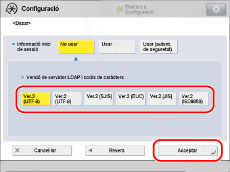
Establiu la <Versió de servidor LDAP i codis de caràcters> segons l'entorn del servidor LDAP.
Si seleccioneu [Usar]:
Premeu [Usar].
Especifiqueu cada opció → premeu [Acceptar].
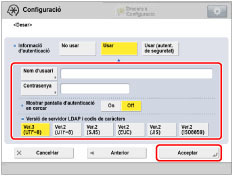
[Nom d'usuari]:
premeu [Nom d'usuari] → introduïu un nom d'usuari → premeu [Acceptar].
Introduïu el nom d'usuari segons el tipus de servidor LDAP que vulgueu fer servir.
Si feu servir Windows Server 2003 amb Active Directory o Windows Server 2008 amb Active Directory:
Premeu [Nom d'usuari] → introduïu "nom de domini de Windows/nom d'usuari de Windows".
Exemple: Si <team1> és el nom del domini Windows, i <user1> és el nom d'usuari Windows:
team1/user1
Premeu [Nom d'usuari] → introduïu "nom de domini de Windows/nom d'usuari de Windows".
Exemple: Si <team1> és el nom del domini Windows, i <user1> és el nom d'usuari Windows:
team1/user1
Si utilitzeu Novell NetWare 5.1 (NDS) o posterior:
Afegiu "o=", "ou=" o "c=" a cada sèrie de caràcters separats per punts que configuren el nom distintiu a NDS i separeu cada sèrie de caràcters amb una coma.
Exemple: Si <user1.TEAM1.SALESDEPT.CANON> és el nom distintiu a NDS:
cn=user1, ou=team1, ou=salesdept, o=canon
Afegiu "o=", "ou=" o "c=" a cada sèrie de caràcters separats per punts que configuren el nom distintiu a NDS i separeu cada sèrie de caràcters amb una coma.
Exemple: Si <user1.TEAM1.SALESDEPT.CANON> és el nom distintiu a NDS:
cn=user1, ou=team1, ou=salesdept, o=canon
Si utilitzeu Lotus Notes Domino R5 o posterior:
Premeu [Nom d'usuari] → introduïu el dn (nom distintiu) de l'usuari, per exemple, "cn=admin", "ou=team1", o "ou=salesdept".
Premeu [Nom d'usuari] → introduïu el dn (nom distintiu) de l'usuari, per exemple, "cn=admin", "ou=team1", o "ou=salesdept".
[Contrasenya]:
Premeu [Contrasenya] → introduïu una contrasenya → premeu [Acceptar].
Premeu [Confirmar] → torneu a introduir la contrasenya per confirmar-la → premeu [Acceptar].
Després de prémer [Acceptar], la contrasenya introduïda apareix en forma d'asteriscs (********) a la pantalla d'introducció de la contrasenya.
Si seleccioneu [On] per a <Mostrar pantalla d'autenticació en cercar>, apareix un quadre de diàleg amb informació d'autenticació, encara que no sigui necessari introduir una contrasenya per cercar informació al servidor.
<Versió de servidor LDAP i codis de caràcters>: |
seleccioneu la versió de servidor LDAP i els codis de caràcters segons l'entorn del servidor LDAP. |
Si seleccioneu [Usar (autent. de seguretat)]:
Premeu [Usar (autent. de seguretat)].
Especifiqueu cada opció → premeu [Acceptar].
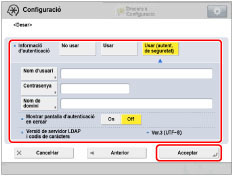
[Nom d'usuari]:
premeu [Nom d'usuari] → introduïu un nom d'usuari → premeu [Acceptar].
Introduïu el nom d'usuari de Windows.
Exemple: Si <user1> és el nom d'usuari de Windows:
user1
[Contrasenya]:
Premeu [Contrasenya] → introduïu una contrasenya → premeu [Acceptar].
Premeu [Confirmar] → torneu a introduir la contrasenya per confirmar-la → premeu [Acceptar].
Després de prémer [Acceptar], la contrasenya introduïda apareix en forma d'asteriscs (********) a la pantalla d'introducció de la contrasenya.
[Nom de domini]:
Premeu [Nom de domini] → introduïu un nom de domini → premeu [Acceptar].
Introduïu el nom de l'arbre de directoris d'Active Directory, per exemple, <team1.salesdept.canon.co.jp>.
Si seleccioneu [On] per a <Mostrar pantalla d'autenticació en cercar>, apareix un quadre de diàleg amb informació d'autenticació, encara que no sigui necessari introduir una contrasenya per cercar informació al servidor.